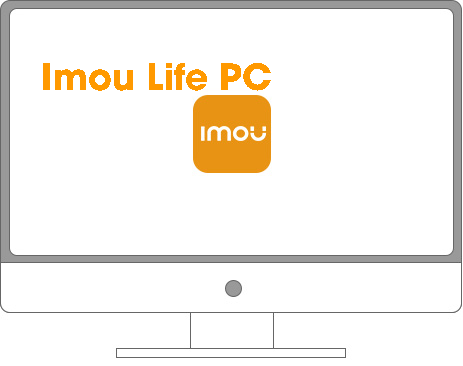Hướng Dẫn Cài Đặt App IMOU Trên PC Từ A - Z
App IMOU là một ứng dụng thiết kế của nhà sản xuất dành riêng cho các sản phẩm của hãng IMOU như camera, chuông cửa, NVR, chống trộm, điều khiển đèn và một số sản phẩm thông minh khác. Trước đây hãng IMOU chỉ cho ra thị trường app IMOU cài đặt trên điện thoại Androi và IOS. Do nhu cầu thực tế một số người dung cần cài đặt xem camera IMOU trên máy tính vì vậy mới đây nhà sản xuất IMOU đã tung ra phiên bản phần mềm IMOU dành riêng cho máy tính. Vậy bạn đã biết cách xem camera wifi IMOU trên PC chưa? Nếu chưa thì Gici.vn sẽ hướng dẫn bạn cài đặt app IMOU trên PC từ a-z. Nội dung chỉ dẫn ngắn gọn và dễ hiểu sẽ giúp bạn cách cài đặt Imou trên PC một cách dễ hiểu, nhanh chóng nhất.
App IMOU trên PC là gì?
App IMOU trên PC là một phần mềm ứng dụng cho phép người dùng quản lý và kiểm soát các camera wifi IMOU trên máy tính PC, laptop, Macbook. Với Cài đặt Imou trên PC, người dùng có thể xem trực tiếp, xem lại lịch sử các việc đang và đã xảy ra trước đó. Ngoài ra anh chị còn cài đặt cảnh báo và thông báo khi phát hiện chuyển động hoặc âm thanh cho camera thông qua phần mềm Imou trên PC.
App IMOU trên PC có giao diện đơn giản và dễ sử dụng, cho phép người dùng tương tác với các thiết bị an ninh và giám sát nhà thông minh một cách thuận tiện và nhanh chóng trên màn hình lớn của máy tính. Phần mềm này hỗ trợ cả máy tính Windows và Mac OS, giúp người dùng truy cập và quản lý thiết bị từ bất kỳ máy tính nào.
Hướng dẫn cài đặt App IMOU trên PC từ a-z
Bước 1: Xác định máy tính của bạn đang sử dụng Windows gì?
- 32 bit hay 64 bit.
* Bằng cách nhấn giữ tổ hợp phím windows + R / gõ dxdiag / OK
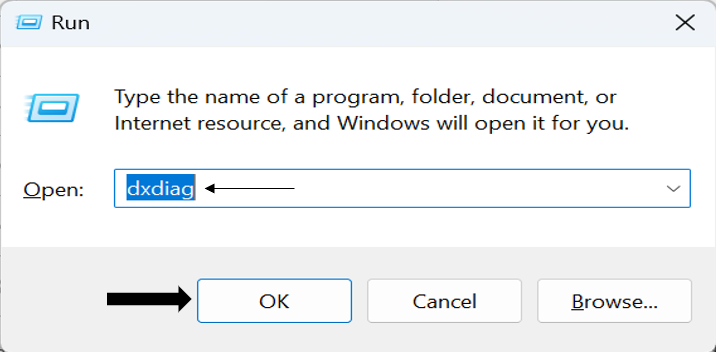
- Sau đó, bạn tìm đến dòng có mũi tên chỉ xuống để xác định xem máy tính của mình sử dụng bao nhiêu bit.

Bước 2: Hãy downdoad ứng dụng IMOU Life tại đây?
- Vào đường link sau đây https://www.imoulife.com/vn/support/download để download ứng dụng này. Sau khi cài đặt app IMOU Life trên PC thành công, bạn hãy tiến hành xem các bước hướng dẫn cài đặt app IMOU trên PC dưới đây nhé.
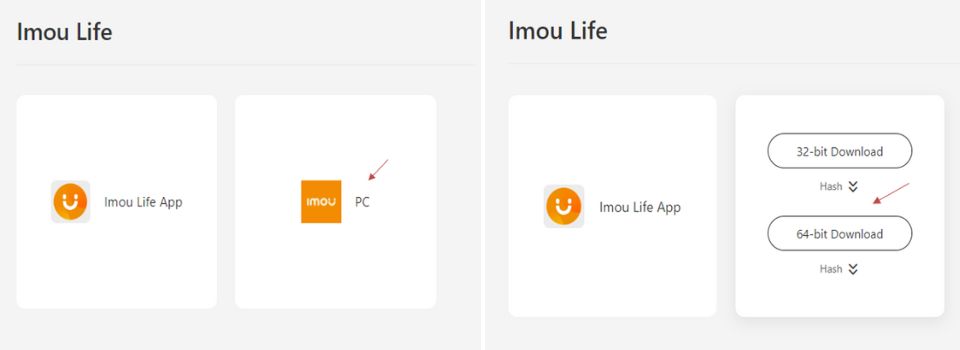
* Lưu ý: Máy tính của mình đang sử dụng 64 bit nên mình sẽ tải phiên bản 64 bit nhé. Các bạn để ý máy tính mình bao nhiêu bit và tải cho phù hợp để khi sử dụng không bị lag nhé.
Bước 3: Hãy nhấn vào cài đặt ngay trên màn hình máy tính
- Bạn hãy mở phần mềm xem camera trên PC bạn sẽ thấy màn hình như mô tả, tiếp tục tick vào "I have read and agreed" và nhấn vào chọn "Install now" (để cài đặt ngay).

Bước 4: Hoàn thành bước cài đặt bằng cách nhấn vào ô trải nghiệm ngay
- Sau khi cài đặt ứng dụng xem camera Imou trên PC thành công, bạn hãy nhấn vào "Experience now" để bắt đầu trải nghiệm ngay bây giờ.

* Lưu ý: Bạn có thể đọc các chính sách bảo mật thì hãy nhấp vào Privacy Policy. Sau đó, bạn hãy nhấn vào accept để hoàn thành việc cài đặt.
Tuy nhiên, để cài đặt camera Imou và xem camera trên PC được thì bạn cần đăng nhập tài khoản của mình vào phần mềm IMOU life trên PC thì mới xem được camera quan sát từ xa.

Bước 5: Nhấn vào chữ Sign up để đăng ký tài khoản mới
Nếu bạn có tài khoản cài đặt camera IMOU trước đó rồi thì có thể đăng nhập thông tin camera vào và xem được camera trên PC ngay lập tức. Tick vào ô "Auto Login" nếu bạn muốn mỗi lần vào ứng dụng không cần phải nhập lại mật khẩu và chọn "Login" là xong. Nếu bạn chưa có tài khoản, thì hãy nhấn vào chữ "Sign up" phía cuối màn hình để đăng ký tài khoản mới.

- Bạn hãy điền thông tin đăng ký của mình theo mẫu dưới đây và nhấn vào chữ đăng ký.
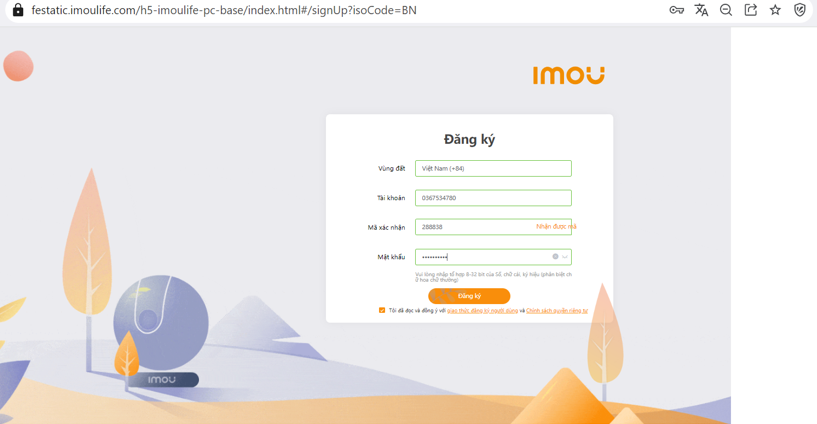
* Lưu ý: Ở bước này bạn nhập thông tin tại các mục sau:
- Region: Nhập quốc gia hoặc vùng lãnh thổ nơi bạn đăng ký (Vd: Việt Nam)
- Account: Nhập Sđt / tài khoản email của bạn. Sđt / email này dùng để nhận mã Code của IMOU gửi về để kích hoạt tài khoản và để sau này bạn lấy lại mật khẩu khi quên.
- Sau khi nhập thông tin trên bạn bấm vào nhận được mã để IMOU gửi mã xác nhận về. Mã này có hiệu lực trong 60s vì vậy sau khi bấm nhận được mã bạn mở sđt / email để kiểm tra nhé.
- Nếu chưa nhận được bạn có thể bấm lại để IMOU gửi lại cho bạn mã khác. Nếu đã nhận được bạn điền mã code vào ô Verification Code.
- Sau khi đăng ký mã xác minh hoàn thành, chúng ta hãy tiến hành đăng nhập theo mẫu dưới đây:

Bước 6: Thêm camera vào phần mềm IMOU Life cho PC
- Để thêm camera IMOU vào phần mềm xem camera trên PC bạn hãy nhấn con trỏ chuột vào chữ "Add Device".
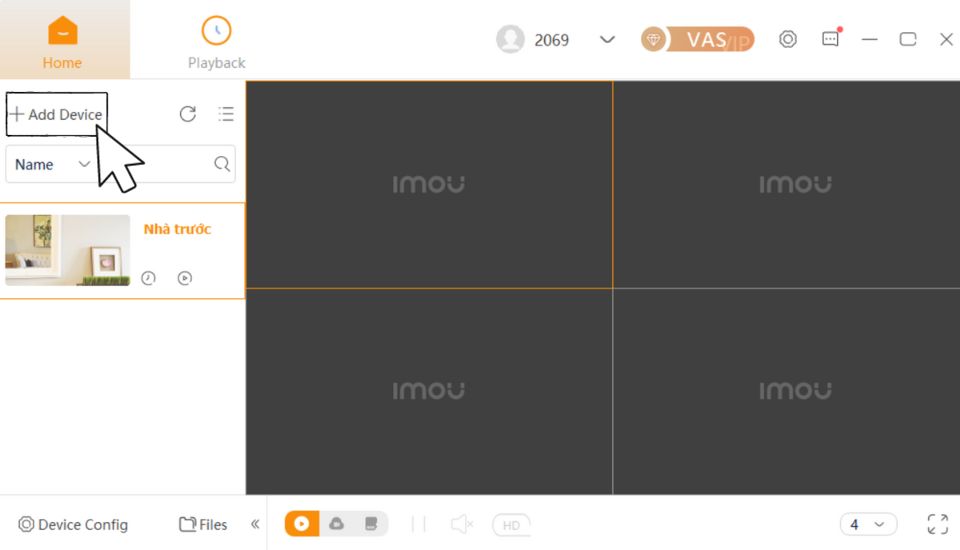
- Trường hợp 1: Camera và máy tính dùng chung mạng internet thì bạn có thể chọn “Add by Scanning devices in LAN” và chọn “Start Search” để phần mềm IMOU PC tự động quét để tìm camera hoạt động trong mạng.

- Trường hợp 2: Camera IMOU và máy tính không dùng chung mạng internet thì bạn chọn “Add by Device SN” và chọn “Start Search” để thêm camera thủ công vào phần mềm IMOU Life. Với cách thêm này bạn chỉ cần nhập dãi ký tự SN phía dưới mã vạch của camera IMOU là được.
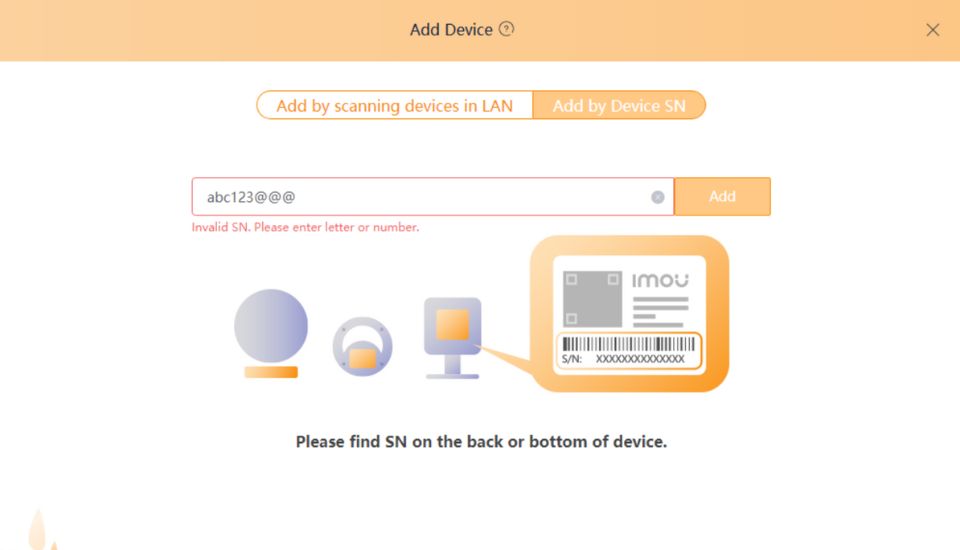
Trên đây là 6 bước cài đặt app Imou trên PC đơn giản mà ai cũng có thể làm được. Hiện tại Gici.vn chuyên kinh doanh và phân phối các dòng camera wifi giá rẻ ưu đãi và chất lượng dịch vụ tốt.
>>> Tìm hiểu thêm: Hướng dẫn chi tiết cách tải và cài đặt app Imou trên điện thoại đơn giản nhất
>>> Tìm hiểu thêm: Hướng dẫn cài đặt app yoosee trên PC từ a - z
>>> Tìm hiểu thêm: Hướng dẫn cài đặt app Ezviz trên PC từ a - z
Bên cạnh đó, bạn có thể tham khảo một số mẫu camera quan sát của IMOU tại đây:
Bài viết và hình ảnh được tổng hợp bởi Gici.vn, quý khách có thể liên hệ theo thông tin bên dưới để biết thêm chi tiết.
----------------------------------------------------------------------------------------------------------------
THÔNG TIN LIÊN HỆ
Địa chỉ: 237a Trịnh Đình Trọng, phường Phú Trung - quận Tân Phú, Tp.HCM
Điện thoại: 086.55.33033
Email: info@gici.vn
Facebook: https://www.facebook.com/gicishop
Youtube: https://www.youtube.com/@gicivn